
Wii Transfer (http://www.riverfold.com/software/wiitransfer/) 可以將 mac 上的音樂、照片、影片,直接分享到 Wii 上,用電視觀看,用大音響聽。畢竟許多人家裡最大的螢幕、最好的音響,是在客廳裡而不是在電腦旁。不用接線,也幾乎不用設定,利用 Wii 的 internet channel 做所有的操作。Wii Transfer 的其他額外功能還有把 Mii 存成 jpeg 圖片到電腦上,管理、備份、還原SD卡的遊戲資料。
License: Shareware
- 免費的跟付費 (USD$19) 的差別在:
- 照片、Mii 圖片有水印
- 音樂點選一首播一首;play all、playlist、shuffle 功能付費才可以用
- 影片轉檔有影無聲
在開始之前,你的 Wii 需要有 internet channel 而且可以連接上家裏網路。早期的 Wii 有內建 internet channel,但聽說某個時間點以後出廠的 Wii 就沒有了。如果沒有 internet channel,可以在 shopping channel 用 500 Wii Point 買到。

Wii Transfer 使用上非常簡單,底下分別描述 Mac 端和 Wii/TV 端的操作。
Mac 端
icon 長這樣:
打開 Wii Transfer,第一個畫面就是 Sharing。
右邊第一個選項打勾了以後,application 變身 web server,你的音樂、照片、轉換格式後的影片就可以經由家裏的區域網路,在 Wii 上用 internet channel 打開了。(有防火牆的記得把埠打開喔)
Wii 上不需設定,打上位址立刻就可以用,非常方便:
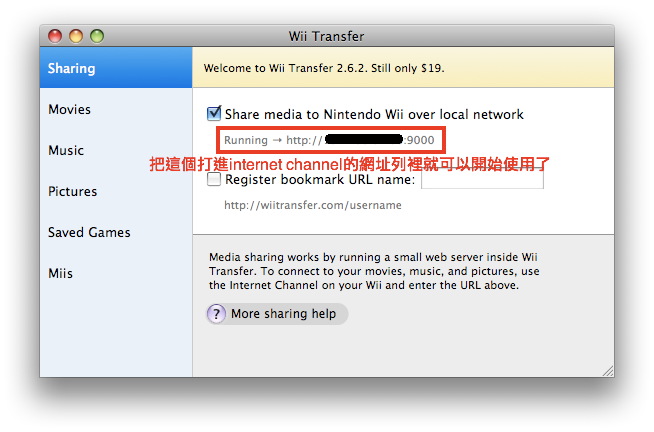
然後左邊的 Movies, Music, Pictures 讓你選擇哪些檔案要分享。
Movies:
它會把影片轉成 flash 格式方便在 Wii 的 Opera 瀏覽器裡播放。
支援轉檔的檔案格式我找不到完整清單,在公式網站很簡短的介紹裡說 "Works with most common movie formats, including MOV, AVI, MPEG4, H.264, DivX, and more" 美國人說的常用格式一向不包括 rmvb 檔......=D=
我這裡是拿 iTunes Store 下載的預告片(.mov) 來示範:

把檔案拖曳進去轉檔就會自動開始了。也可以點右下角的 "Find Movies..." 按鈕,就可以進 iPhoto, iTunes, movies folder 裡選影片:

可以找到 Podcast 影片:

列出的 flash 影片檔,已經準備好 streaming 了。
(影片 cache 的數量可以在 Preferences 裡設定。要刪除影片到:/Users/"your-user"/Library/Caches/Wii Transfer/Converted Movies)
*註:免費版的軟體轉出來的檔沒有聲音。付費之後,因為是用 QuickTime 處理聲音的,所以 QuickTime 該裝的 codec(像 Perian)要裝一裝。QuickTime 不能播的聲音就無法轉出。
Music:
幫你打開 iTunes library,選擇全部的歌曲或特定播放清單,就像同步 iPod 一樣:

Pictures:
幫你打開 iPhoto library,可以選擇全部或特定 events、albums,設定照片顯示在電視上要按照比例還是全螢幕,還可以選一首歌當背景音樂:

到此已經差不多設好了,其實也只是到處勾一勾,挑選一下而已XD
可以去電視上看看了~
Wii/TV 端
打開 Wii internet channel,打上剛才的位址。
就看到了簡單明瞭的 Menu:
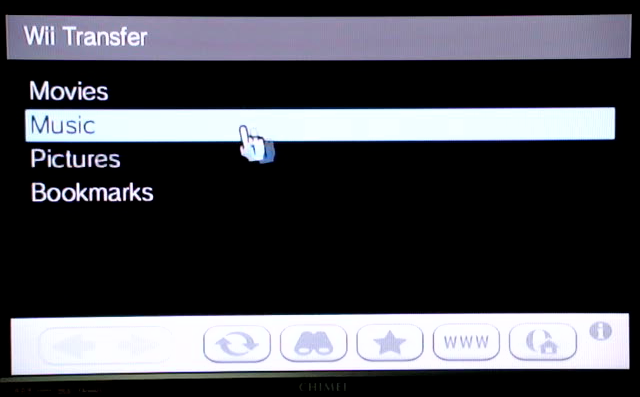
Movies:
看影片
demo 轉出來的檔案是沒聲音的,但播放的品質還不錯(傳上youtube影像就變差了...)。沒聲音看影片感覺差好多喔,平常都不覺得XD
影片是 Disney/Pixar 今年新電影的預告片~
Music:
看影片
也很順利,沒有停頓。
畫面顯示曲名、專輯、歌手、cover art,加上一顆 play/pause 鈕和進度條,很簡潔。點歌手會搜尋同歌手的所有專輯。
menu 有 playlist($)、album 和 artist 分類,有 search 功能,會存搜尋歷史。
我的 Wii 是日本機,日文歌名全部顯示正常,中文顯示沒有100%,有的會變成框框,大概是日文漢字沒有的字。
這是平常用 Wii 在瀏覽網頁就會有的問題,好像沒有地方可以調網頁編碼:

Pictures:
看影片
瀏覽照片為 slideshow 自動播放的方式,無法控制前進、後退或停下,而且每次都得重頭開始。可以控制的只剩下原本 wii 遙控器瀏覽網頁的功能:zoom in/out, 上下左右。我覺得這不太方便。在它官網的 screenshot 裡我看到照片下方有類似可以前進後退的 "▕◀ 3 / 5 ▶▏" 的東西............好像是較早版本的東西,新版這功能不見了真是太可惜了。
背景音樂不能換歌或關閉,得從電腦方面設定。加上背景音樂,有幾次會跑出「頁面太大載入失敗,是否要修正」的瀏覽器訊息。
播放六七百張照片的 event 都很順,loading 的藍色進度條「咻」一下就跑完了。播放上千張照片的 album 時卡住一次、其他兩三次都很順。
使用 full screen 播放,要記得到 Opera 設定裡面選擇隱藏工具列,才能真正使用整個螢幕。
影片中的背景音樂是 Coldplay 的 Viva la Vita,是去年在美國 iTunes TV ad 的廣告歌XD
Bookmarks:

可以使用 mac 上 Firefox 和 Safari 的書籤來瀏覽網頁
Mii
把 要做成圖的 Mii 抓到 wii remote 裡存好,遠離 wii 主機,用藍牙連接 wii remote 跟 mac,在 Wii Transfer→Miis 裡點選所要的 Mii 按下 "Save As..." 就可以存成 jpeg圖檔(demo 有 watermark):

Saved Game 的功能我沒試,因為平常沒用 SD card。總之就是 SD card backup/restore。
試用到這裡,覺得從TV端能做的控制不夠多,想成為 AppleTV 那樣的家庭 media center 還遠遠不足,卻是很好玩的程式,非常有趣的 idea!
有興趣的人建議先下載 demo version 回去試試你家無線網路的順暢度喔~
(請問Mobile01不能embed video嗎?用object也不成功...)





























































































